-
맥에서 웹 브라우저 화면 PDF 저장하기Mac 2021. 6. 20. 15:45반응형
맥에서 웹 브라우저를 열어 검색으로 이런저런 정보를 확인하고 캡처를 뜨고 싶은데 뭔가 애매하거나, 전체를 캡처했는데 웹 브라우저 창이 함께 나타나지 않도록 PDF 파일로 저장하고 싶을 때가 있을 것이다. 맥에는 웹 브라우저 화면을 PDF로 변환할 수 있는 방법이 있다(아마 윈도우에도 있을 것이다.). 어떻게 하면 웹 브라우저 화면을 PDF로 저장할 수 있는지 알아보자.
1. 캡쳐 하고자 하는 웹 브라우저 화면을 열고 인쇄 또는 인쇄 단축키(Command + P)를 누릅니다.

인쇄 2. 인쇄 메뉴중에 설정 더보기를 선택, "시스템 대화 상자를 사용하여 인쇄..."을 선택합니다.

설정 더보기 > 시스템 대화상자를 사용하여 인쇄 선택 3. 좌측 하단에 저장방식 선택하는 부분에서 "PDF로 저장"을 선택합니다.

PDF로 저장 4. 문서의 이름 및 저장 위치를 입력 또는 선택합니다.
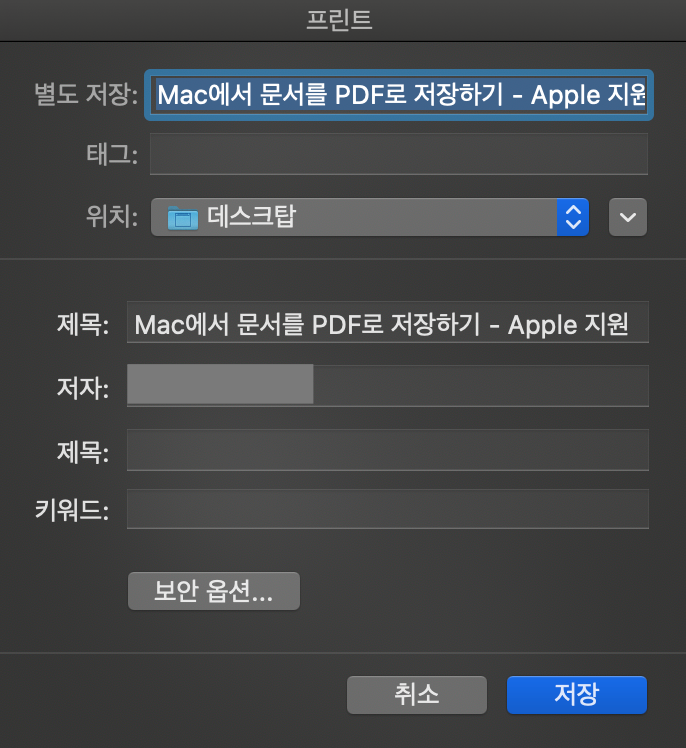
저장할 파일의 이름과 위치를 변경하고 저장 5. 지정한 경로로 이동하여 파일을 확인 및 정상적으로 저장이 되었는지 확인합니다.

저장된 파일 반응형'Mac' 카테고리의 다른 글
맥북 상단바 아이콘 없애는 방법 (0) 2021.06.25 맥에서 프린터 세부 설정 변경하기 (0) 2021.06.20 맥 스크롤 방향 변경하기 (0) 2021.06.19 Mac에서 "사진 앱이 photosLibrary.photoslibrary 시스템 사진 보관함을 찾을 수 없습니다" 에러 해결 방법 (0) 2021.06.17 MAC SIP(System Integrity Protection) 비활성화 하기 (0) 2021.06.13